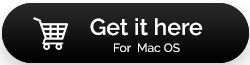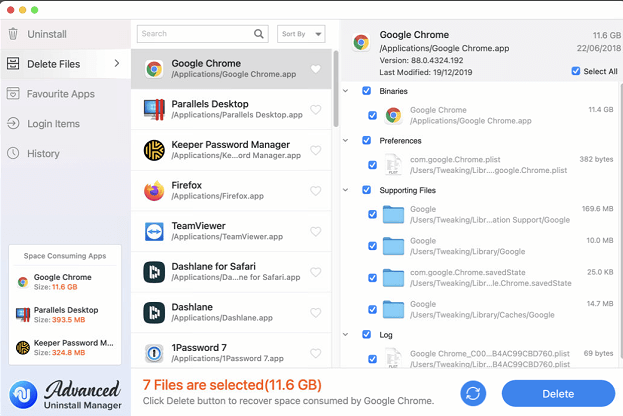Gelişmiş Kaldırma Yöneticisi - Normal Kaldırıcınızdan Çok Daha İleride mi?
Yayınlanan: 2021-02-27Mac'inizde olması gereken çeşitli yardımcı programların dışında, herkesin bilmediği bir yardımcı program vardır ve bu, Mac'iniz için özel bir kaldırma yazılımıdır.
"Ama neden buna ihtiyacım olsun ki?" diye sorabilirsiniz.
Mac'imize yüklediğimiz ancak neredeyse hiç kullanmadığımız pek çok uygulama var. Belirli bir süre içinde bu tür uygulamalar biriktiğinde Mac'inizde çok yer kaplar. Çoğu durumda, bu tür uygulamaların sayısını kendi içinde tutmak neredeyse imkansızdır. Ve dikkatinize gelseler, silseniz bile arkalarında bir sürü kalıntı bırakırlar.
Yani, bir bakıma, bu tür uygulamalar veya uygulamalar yalnızca kısmen kaldırılmıştır. Sonuç olarak, hala iyi bir depolama alanının keyfini çıkarmaktan çok uzaktasınız.
Uygulamaları ve dosyalarını tamamen kaldırmanın bir yolu var mı?
Evet, kesinlikle var. Advanced Uninstall Manager gibi bir kaldırma yazılımı, aradığınız çözümdür. Bu blogda, bu aracı daha derinlemesine inceleyeceğiz ve tüm özelliklerini analiz edeceğiz.
Ayrıca Okuyun: Mac 2021 İçin En İyi Arşivleyici ve Unarchiver
Gelişmiş Kaldırma Yöneticisi Nedir? Arayüz Nasıl?
Advanced Uninstall Manager, Mac'inizdeki uygulamaları tamamen silebilen son derece hafif bir yazılımdır.
Bu aslında, bir uygulamayla ilişkili tüm dosyaları ve verileri bile sildiği ve böylece Mac'inizin deposunda başka türlü dolanabilecek hiçbir iz bırakmadığı anlamına gelir. Birçok kaldırıcı programın aksine, Advanced Uninstall Manager istenmeyen oturum açma öğelerini bile devre dışı bırakarak Mac'inizin hızını artırır.
Arayüzden bahsetmişken, her seçeneğin açıkça işaretlenmiş olması basittir. Gezinirken herhangi bir zorluk yaşamayacaksınız.
Ayrıca Okuyun: Yaygın Mac Sorunları ve Bunlarla Nasıl Başa Çıkılır
Gelişmiş Kaldırma Yöneticisi Nasıl Çalışır?
Önce bu yardımcı programın nasıl çalıştığını görelim ve çeşitli modüllerin nasıl çalıştığına dair bir genel bakış yapalım –
Advanced Uninstall Manager'ı İndirmek İçin Buraya Tıklayın
1. Advanced Uninstall Manager'ı indirin ve yükleyin
2. Ana Sayfayı Onayla'ya tıklayın
3. Bölmedeki ilk seçenek olan Kaldır , adından da anlaşılacağı gibi istediğiniz uygulamaları kaldırmanıza izin verir. Mac'inizdeki tüm uygulamaları listeleyecek olan Taramayı Başlat düğmesine tıklayabilirsiniz.
VEYA,
İstediğiniz uygulamayı doğrudan kaldırmak için uygulamayı Kaldırma alanına sürükleyip bırakabilirsiniz.
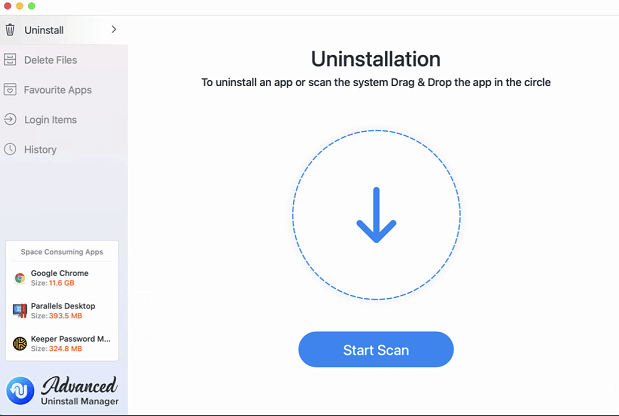
4. Dosyaları Sil bölümünde, listelenen uygulamaların her birine tıklayabilir ve ardından sağdaki bölmede ilgili dosyaları kontrol edebilirsiniz. Daha sonra Sil düğmesine tıklayarak gereksiz dosyaları silebilirsiniz. Kaldırma işlemini hızlandırmak için dosyaları ada ve boyuta göre sıralayabilirsiniz. Bunun için orta bölmede üst bölümde bulunan Sıralama Ölçütü açılır düğmesine tıklayın.
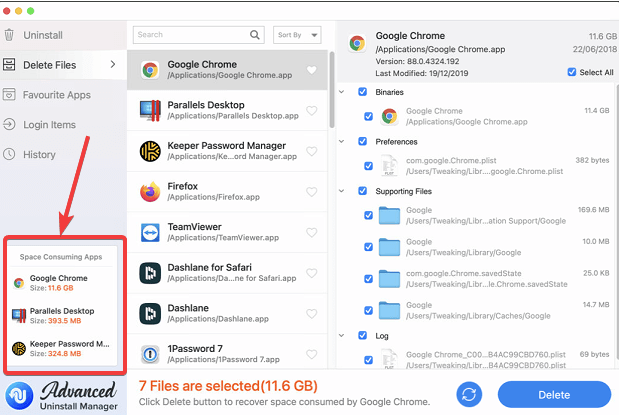
Şimdi, sizi uygulamanın temel işleyişiyle tanıştırdığımıza göre, biraz daha derine inmeye ve sunduğu tüm güçlü modüllere bakmaya ne dersiniz?
Ayrıca Okuyun: Mac 2021 İçin En İyi MP3 Etiket Düzenleyicileri
Özellikler – Yalnızca Kaldırmak İstediğiniz Uygulamaların Değil, Daha Fazlasının Tam Denetimini Alın
Yazılım, sağladığı özellikler kadar iyidir. Advanced Uninstall Manager'ın sunduğu özelliklere bir göz atalım. Daha önce gördüğümüz gibi, Advanced Uninstall Manager, kaldırdığınız uygulamalar üzerinde tam kontrole sahip olmanızı sağlar. Bu yardımcı programın sunduğu tek nimet bu değil. Çok daha fazlası var -

– Alan Tüketen Uygulamaları Anında Görün
Alt kısımdaki sol bölmede, maksimum depolama alanı kaplayan uygulamaları anında görebilirsiniz. Bunlar, Uzay Tüketen Uygulamalar altına yerleştirilir
– Uygulamalar İyi Kategorize Edilmiştir
Bir kez, tarama düğmesine tıkladığınızda, kaldırma yazılımı, tüm uygulamalarınızı ve başlangıç programlarınızı, size uygun olarak filtreleyebileceğiniz kategorik olarak listeler. Hemen yukarıdaki ekran görüntüsünden de görebileceğiniz gibi (sağdaki bölme) her uygulamanın dosyaları ikili dosyalar, tercihler, destekleyici dosyalar, günlükler vb. gibi gruplara ayrılmıştır.
– Hızlı Kaldırma
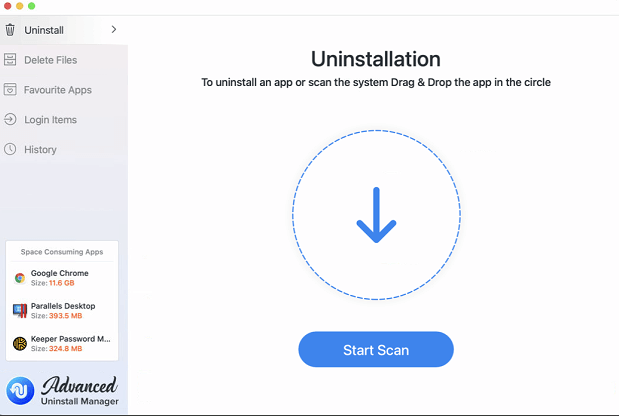
Her uygulamayı tek tek gözden geçirebilir, tüm dosyalara göz atabilir ve ardından bir uygulamayı silebilir/kaldırabilirsiniz ya da istediğiniz uygulamayı sürükleyip bırakabilir ve sil düğmesine basabilirsiniz.
- Favori Uygulamalar
Advanced Uninstall Manager, yalnızca uygulamaları kaldırmakla ilgili değildir. Aynı zamanda sık kullandığınız veya kaldırmaktan uzak tutmak istediğiniz uygulamaları ayırmakla da ilgilidir. Temel olarak bu özellik, Favori Uygulamaları Ekle bölümünde bu tür uygulamaları sürükleyip bırakabilirsiniz. Bu işlevin yapacağı şey, yanlışlıkla sil düğmesine bassanız bile, bu kaldırma aracının kaldırma işlemini engellemesidir.
- Kapsamlı bilgi
Uygulamaların neyle ilgili olduğunu öğrenene kadar bir uygulamayı gelişigüzel kaldıramazsınız. Advanced Uninstall Manager, uygulamanın içerdiği dosyalarla ilgili her önemli bilgi parçasıyla uygulamaları kapsamlı bir şekilde listeler. Bu şekilde, doğru uygulamayı yanlışlıkla kaldırma şansınızı azaltırsınız.
– Başlangıç Öğelerini Devre Dışı Bırak
Gelişmiş Kaldırma Yöneticisi, güçlü bir kaldırma yazılımı olmanın yanı sıra, başlangıçta hangi uygulamaların ateşlendiğini tam olarak kontrol etmenize olanak tanır. Mac'inizin hızını artıran tüm bu programlardan kolayca kurtulabilirsiniz.
– Temizlik Geçmişinizi Kolayca İnceleyin
Herhangi bir durumda yanlış bir uygulamayı silmiş olabileceğinizden şüpheleniyorsanız, geçmişinizi her zaman inceleyebilirsiniz.
Ve artık uygulamayla eğlenmeye hazırsınız.
Ayrıca Okuyun: Mac'te Geçici Dosyaları Temizlemenin Diğer Yolları
Toplama
Gereksiz uygulamalar hiçbir işe yaramaz ve yine de Mac'inizin kaynaklarını tüketir. Mac'inizde çok büyük miktarda depolama alanı kaplamakla kalmazlar, hatta Mac'inizin hızını da engellerler. Advanced Uninstall Manager'a bir şans verin ve Mac'inizin tüm potansiyelini açığa çıkarın. Aracı sevdiyseniz ve blogumuzu okumayı sevdiyseniz, beğenin ve tanıdığınız tüm Mac kullanıcılarıyla paylaşın. Bu tür daha fazla içerik için Tweak Library'yi okumaya devam edin. Ayrıca bizi Facebook, Twitter, Pinterest, Instagram, Flipboard'da takip edebilir ve teknoloji videolarını seviyorsanız YouTube kanalımızı beğenebilir, paylaşabilir ve abone olabilirsiniz.
Sonraki Okumalar:
Movavi Mac Cleaner ile ilgili İncelemeyi Tamamlayın
Mac için Cisdem Kopya Bulucu
Kullanılması Gereken Mac Uygulamaları
Mac'te Uygulamalardan Çıkmaya Nasıl Zorlanır?